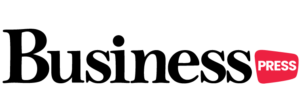Sommaire
La gestion prévisionnelle des ressources humaines est une procédure essentielle dans l’organisation et la gestion d’une entreprise. La planification des ressources humaines est d’une importance clé dans la gestion du personnel. Une bonne planification des ressources internes d’une entreprise passe notamment par la création d’un planning d’équipe. Mais comment créer et organiser un planning d’équipe de façon efficace ? Voici les étapes essentielles pour le faire.
Pourquoi créer un planning d’équipe en PME ?
Le planning d’équipe est un outil essentiel pour toute entreprise qui emploie plusieurs personnes. Cette tâche est d’une importance clé pour une entreprise et notamment pour les PMI et les PME qui n’ont pas forcément les ressources pour investir dans une solution ERP personnalisée et adaptée à leurs besoins spécifiques.
D’abord, il faut savoir qu’un planning d’équipe permet de mettre en place une gestion efficace du temps. En effet, un planning d’équipe permet de gérer efficacement le temps de travail de chaque employé en veillant à ce que toutes les tâches et projets soient réalisés en temps voulu. Cela permet également de minimiser les retards et les pertes de temps.
En outre, la planification du personnel permet d’optimiser les ressources de l’entreprise. Mettre en place un planning d’équipe permet de planifier les heures de travail de chaque employé en fonction de ses compétences et de ses disponibilités, ce qui permet d’optimiser les ressources de l’entreprise. Un planning d’équipe permet également aux employés de connaître à l’avance les jours et les heures de travail de chacun, ce qui facilite la communication et la coordination entre les membres de l’équipe. Par ailleurs, cela permet de réduire les conflits d’horaires et les absences imprévues, ce qui assure la continuité du travail et la satisfaction des clients.
Enfin, la mise en place d’un planning d’équipe permet d’optimiser la productivité en répartissant efficacement les tâches et les responsabilités entre les membres de l’équipe.
En résumé, un planning d’équipe est un outil essentiel pour une entreprise qui souhaite gérer efficacement ses ressources humaines, optimiser sa productivité et assurer la satisfaction de ses clients.
Comment créer un planning d’équipe pour l’entreprise ?
Si vous vous demandez comment créer un planning de travail pour votre entreprise, la réponse est simple, il faut procéder de manière méthodique en tâchant de prendre en considération toutes les données à votre disposition concernant les salariés, leur temps de travail, leurs congés, leurs RTT etc…
Pour créer un planning d’équipe pour une PME, voici les étapes que vous pouvez suivre :
- Identifier les besoins de l’entreprise
Commencez par identifier les besoins de votre entreprise en matière de planification d’équipe. Il est important de connaître les heures de travail nécessaires, les jours fériés, les jours de congé, les absences et les vacances pour chaque membre de l’équipe.
- Élaborer un calendrier de base
Une fois que vous avez identifié les besoins de votre entreprise, vous pouvez élaborer un calendrier de base qui inclut les heures de travail et les jours de congé pour chaque membre de l’équipe. Vous pouvez utiliser un logiciel de planification en ligne pour vous aider dans cette tâche.
- Planifier les quarts de travail
En fonction des besoins de l’entreprise, vous pouvez planifier les quarts de travail pour chaque membre de l’équipe. Veillez à répartir les heures de travail équitablement et à éviter les heures supplémentaires excessives.
- Planifier les congés et les absences
Il est important de planifier les congés et les absences à l’avance pour éviter les conflits d’horaire. Vous pouvez créer un système de demande de congé pour permettre aux employés de demander des congés à l’avance.
- Mettre en place un système de communication
Pour que le planning soit efficace, il est important d’avoir un système de communication en place pour que les employés puissent signaler les changements de plan ou les absences imprévues. Vous pouvez utiliser des applications de messagerie ou un système de notification en ligne pour permettre une communication rapide et efficace entre les membres de l’équipe.
- Réviser le planning régulièrement
Il est important de réviser régulièrement le planning pour s’assurer qu’il est toujours adapté aux besoins de l’entreprise. Vous pouvez effectuer des ajustements en fonction des nouvelles demandes ou des changements de dernière minute.
En suivant ces étapes, vous pouvez créer un planning d’équipe efficace pour votre PME.
Comment créer un planning sur excel ?
Excel est un excellent outil pour créer un planning d’équipe pour son entreprise.
Voici les étapes pour créer un planning sur Excel :
- Tout d’abord, ouvrez Microsoft Excel et créez une nouvelle feuille de calcul.
- Ensuite, dans la première ligne, entrez les en-têtes pour chaque colonne. Par exemple, vous pouvez avoir les colonnes suivantes : Date, Jour, Employé 1, Employé 2, Employé 3, etc.
- Puis commencez à entrer les dates et les jours de la semaine pour chaque ligne. Vous pouvez utiliser la fonctionnalité de remplissage automatique pour remplir rapidement les dates et les jours de la semaine.
- Entrez les heures de travail pour chaque employé dans les colonnes correspondantes. Vous pouvez également utiliser la fonctionnalité de remplissage automatique pour remplir rapidement les heures de travail.
- Appliquez des formats de cellule pour rendre le planning plus facile à lire. Vous pouvez ajouter des bordures, changer les couleurs de fond et de police, etc.
- Utilisez des formules pour calculer les heures de travail et les totaux pour chaque employé. Par exemple, vous pouvez utiliser la fonction SOMME pour calculer le nombre total d’heures de travail pour chaque employé.
- Enfin, une fois votre tableau complété vous pouvez enregistrer votre planning sous un nom de fichier approprié pour pouvoir y accéder facilement, l’envoyer au membres de l’équipe, le publier dans l’intranet ou l’afficher.
Il existe également des modèles de planning sur Excel que vous pouvez télécharger en ligne pour gagner du temps. Vous pouvez créer un calendrier d’équipe dans Teams par exemple. Ces modèles peuvent être personnalisés en fonction de vos besoins spécifiques.
Comment créer un planning dans Teams ?
Pour créer un planning d’équipe teams, c’est simple, il suffit simplement de suivre quelques étapes simples.
Voici les étapes pour créer un planning dans Microsoft Teams :
- Ouvrez Microsoft Teams et sélectionnez l’équipe dans laquelle vous souhaitez créer un planning.
- Dans la barre de navigation latérale gauche, sélectionnez l’onglet « Planning ».
- Cliquez sur « Nouveau plan » pour créer un nouveau planning.
- Donnez un nom à votre plan et cliquez sur « Créer ».
- Dans la vue du plan, vous pouvez ajouter des tâches en cliquant sur « Ajouter une tâche » et en saisissant les détails de la tâche.
- Vous pouvez également ajouter des listes de tâches en cliquant sur « Ajouter une liste de tâches ».
- Pour attribuer une tâche à un membre de l’équipe, cliquez sur la tâche, puis sur « Attribuer à » et sélectionnez le membre de l’équipe.
- Pour définir une date d’échéance pour une tâche, cliquez sur la tâche, puis sur « Date d’échéance » et sélectionnez la date.
- Pour suivre la progression des tâches, vous pouvez définir des états pour chaque tâche en cliquant sur la tâche, puis sur « État » et en sélectionnant l’état correspondant.
- Vous pouvez également ajouter des commentaires sur les tâches en cliquant sur la tâche, puis en saisissant votre commentaire dans la zone de commentaire.
- Une fois que vous avez ajouté toutes les tâches, vous pouvez afficher le planning dans différents modes de vue, tels que « Vue Kanban » ou « Vue de calendrier ».
- Pour inviter d’autres membres de l’équipe à rejoindre le plan, cliquez sur l’icône « Partager » en haut de la vue du plan et sélectionnez les membres de l’équipe à inviter.
Voilà, vous avez maintenant créé un planning dans Microsoft Teams !